Markdown语法和Typora是什么
Markdown是一种轻量级标记语言,排版语法简洁。它使用易读易写的纯文本格式编写文档,可与HTML混编,可导出HTML、PDF 等。
Typora是一款轻量级Markdown编辑器,适用于OS X、Windows和Linux三种操作系统。
下载Typora
- 打开终端以次输入以下命令
cd ~ && git clone https://gitee.com/hm03190814/typora_linux.git --depth=1
sudo dpkg -i typora_linux/typora_1.2.4_amd64.deb
rm -rf ~/typora_linux
echo "alias typora=/usr/share/typora/Typora" >> ~/.bashrc
再 Ctrl + Shift + T 新开一个终端,输入 typora 即可打开Typora。
学习Markdown语法
强调语法
__加粗__
**加粗**
*倾斜*
_倾斜_
***加粗并倾斜***
___加粗并倾斜___
~~删除~~
引用语法
>
列表语法
// 创建有序列表
1.
2.
// 创建无序列表
在每个列表项前面添加破折号 (-)、星号 (*) 或加号 (+) 。
代码语法
`abc`
分隔线语法
***
---
___
链接语法

<img src ="xxx/xxx/a.jpg" width="50%" title="猫HTML">
# width 表示宽度比例
<center class="half">
<img src="http://xxx.jpg" width="300" title="Cat-01.jpg"/>
<img src="http://yyy.jpg" width="300" title="Cat-02.jpg"/>
<img src="http://zzz.jpg" width="300" title="Cat-03.jpg"/>
</center>
<img src="图片路径" alt="图片描述" width="图片宽度" height="图片高度">
# 网址和Email地址
<https://markdown.com.cn>
[点击此处链接到 # MarkDown 语法](#MarkDown 语法)
<a href="#MarkDown 语法">点击此处链接到 # MarkDown 语法</a>
内嵌 HTML 标签
<table>
<tr>
<td>Foo</td>
</tr>
</table>
任务列表语法
- [ ]
使用 Emoji 表情
定义列表
<dl>
<dt>First Term</dt>
<dd>This is the definition of the first term.</dd>
<dt>Second Term</dt>
<dd>This is one definition of the second term. </dd>
<dd>This is another definition of the second term.</dd>
</dl>
标题编号
<h1 id="custom-id">My Great Heading</h1>
<h5 id="custom-id">My Great Heading</h5>
脚注
aaa[^1]
表格(一)
要添加表,请使用三个或多个连字符(---)创建每列的标题,并使用管道(|)分隔每列。您可以选择在表的任一端添加管道。您可以通过在标题行中的连字符的左侧,右侧或两侧添加冒号(:),将列中的文本对齐到左侧,右侧或中心。
| Syntax | Description | Test Text |
| :--- | :----: | ---: |
| Header | Title | Here's this |
| Paragraph | Text | And more |
表格(二)
| 章节 | 内容 | |
|---|---|---|
| 第一讲 | b | a |
| b | a | |
| 第二讲 | b | a |
| b | a | |
| 第三讲 | b | a |
| b | a | |
| b | a | |
花字
<font face="华文行楷" size=5>我是华文行楷</font>
<font face="微软雅黑">我是微软雅黑</font>
<font face="STCAIYUN">我是华文彩云</font>
<font color=red>我是红色</font>
<font color=#008000>我是绿色</font>
<font color=Blue size=5>我是蓝色</font>
<font face="黑体" color=green size=5>我是黑体,绿色,尺寸为5</font>
<table><tr><td bgcolor=orange>背景色:orange</td></tr></table>
<table><tr><td bgcolor=PowderBlue>背景色:PowderBlue</td></tr></table>
一些图标




















[](最终链接)
官网链接
-
[MarkDown]https://markdown.com.cn/
-
[Typora]https://www.typora.net/





















 265
265











 被折叠的 条评论
为什么被折叠?
被折叠的 条评论
为什么被折叠?








